Anbindung eines SNOM 190 an eine elmeg TK-Anlage
Inhaltsverzeichnis
Allgemein
Oft werden IP-Telefone von Altanlagen übernommen, dabei kann es sich dann um Telefone von Fremdhersteller handeln.
Fremdtelefone können an bintec-elmeg TK-Analgen nicht über die Provisionierung eingerichtet werden.
Hier müssen die Telefone dann manuell eingerichtet werden
Voraussetzungen
elmeg hybird 120, 130, 300 oder 600.
be.IP plus (PBX)
Einschränkungen
Mangels Unterstützung von Fremdtelefonen an elmeg TK-Anlagen von Firmwareseite her, wird das Telefon nicht von der Anlage erkannt.
Deshalb muss das Telefon als normales SIP-Telefon in Betrieb genommen werden.
Hinweis: Es kann sein das viele Telefonfunktionen nicht möglich sind.
Eventuelle Funktionstasten am Telefon können mit Kennzifferprozeduren belegt werden.
Fremdtelefon brauchen im Vergleich zu elmeg-Telefonen neben einer “Terminal”-Lizenz zusätzlich eine “VoIP / SIP im LAN”-Lizenz.
Einrichtung
Hier wird die Einrichtung eines Snom 190 Telefons Schritt für Schritt beschrieben.
Es werden nur Ausschnitte gezeigt, wo Sie was zu konfigurieren haben.
Hinweis: Einstellungen und Bereiche, die nicht gezeigt werden lassen Sie bitte auf Standardeinstellung!
Benutzer einrichten
Im Werkszustand sind keine Benutzer vorhanden, daher legen Sie bitte zuerst einen Benutzer mit interner Rufnummer an, denn Sie verwenden möchten.
Dazu gehen Sie bitte ins Menü “Nummerierung” -> “Benutzereinstellungen” -> “Benutzer” und legen mit “Neu” einen neuen Benutzer an.
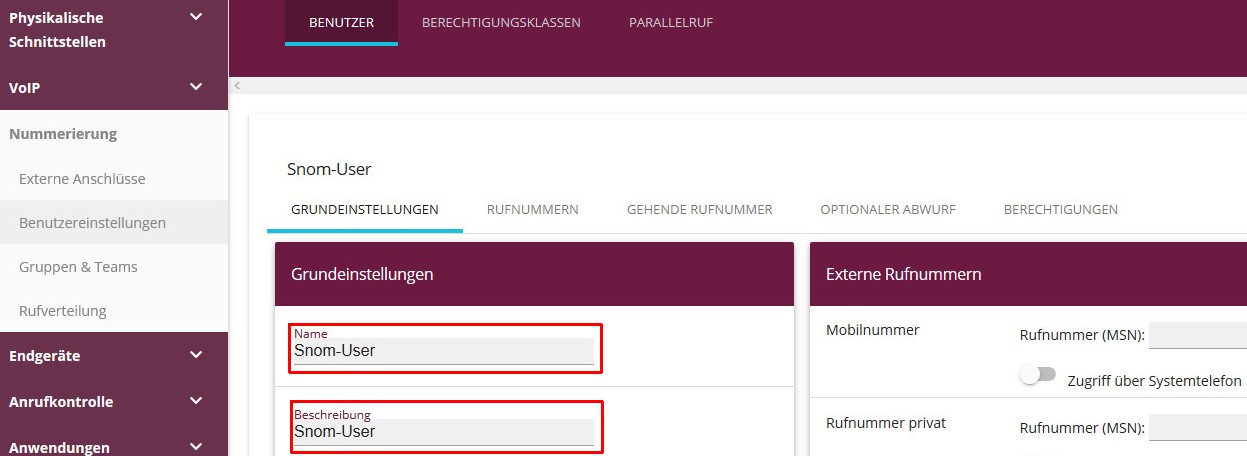
Weisen Sie dem Benutzer eine interne Rufnummer zu:
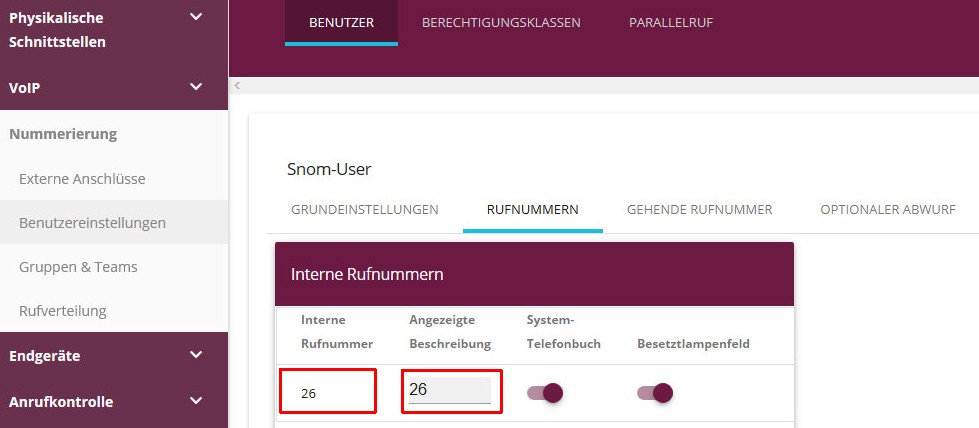
IP-Konfiguration des Telefons
Neben der statischen Einrichtung können Sie auch den DHCP-Server benutzen, der oft schon vorhanden ist um Rechner und IP-Telefone zu versorgen.
Um den DHCP-Server zu überprüfen bzw. zu konfigurieren fangen Sie im Menü “Lokale Dienste” -> “DHCP-Server” -> “IP-Pool_Konfiguration” an.
Dort richten Sie einen Pool mit IP-Adressen ein, die Sie in Ihrem Netz verteilen möchten.
Diesen Pool benutzen Sie dann im Menü “Lokale Dienste” -> “DHCP-Server” -> “DHCP-Konfiguration” um den Server einzurichten.
Das Telefon braucht nur eine IP-Adresse und Netzwerkmaske. Gateway und DNS sollte die TK-Anlage sein.
In diesem Beispiel sind noch elmeg-IP-Telefone angebunden, deshalb sind die zusätzliche DHCP-Optionen wie “Zeitserver”, “URL (Provisionierungsserver)” und “Hersteller String” gesetzt.
Diese stören die Anbindung des Yealink-Telefons nicht
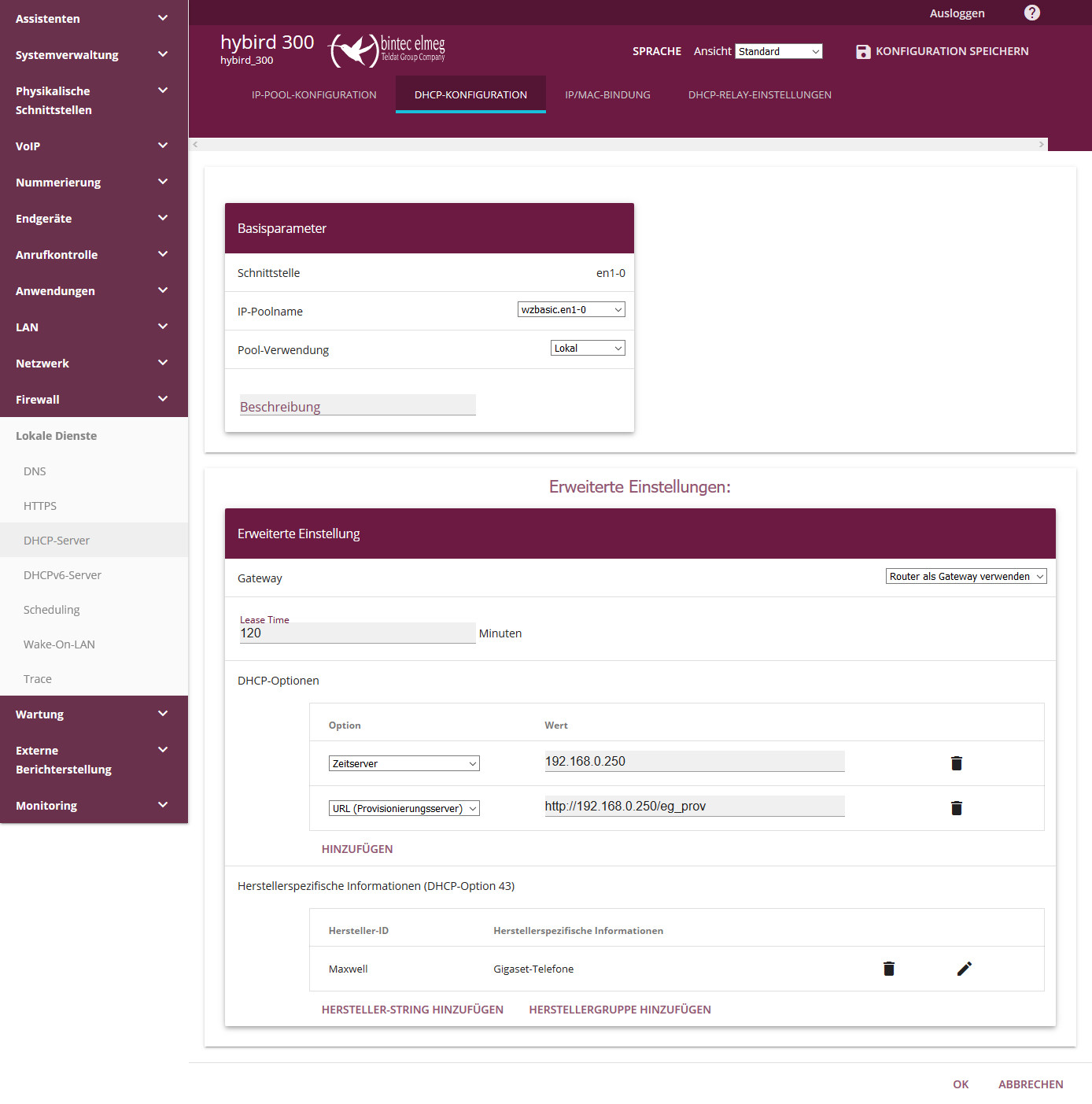
Voip-Telefon konfigurieren
Richten Sie im Menü “Endgeräte” -> “Andere Telefone” -> “Voip” mit “Neu” ein neues Telefon ein.
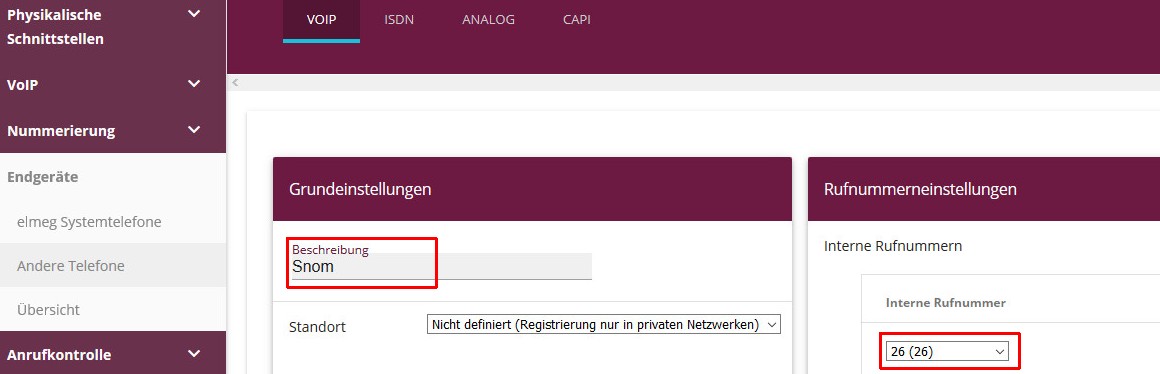
In der Übersicht sollte dann folgender Eintrag auftauchen.
Das Telefon wird in diesem Moment noch als unregistriert (rotes Icon) angezeigt, weil das Telefon selbst noch konfiguriert werden muss.
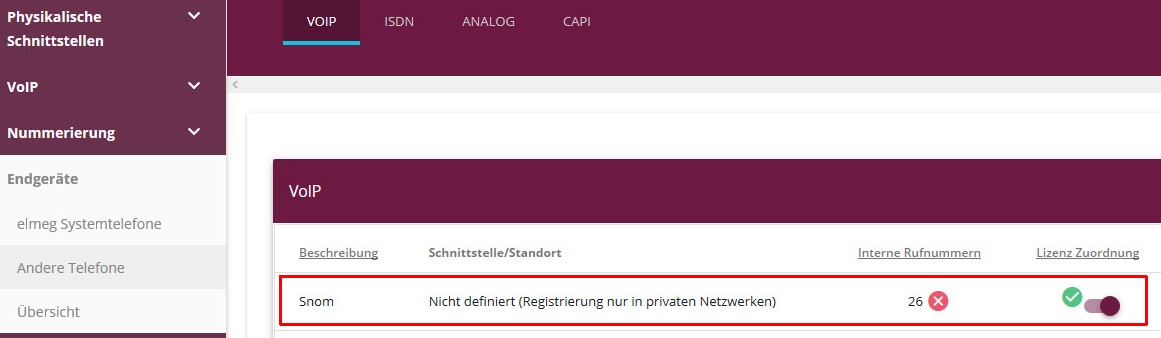
Telefon konfigurieren
Loggen Sie sich per Browser auf das Telefon ein und gehen Sie ins Menü “Setup”.
Bearbeiten Sie hier den ersten Eintrag “Line 1”. Dieser wird für die Registrierung genutzt.
Im folgenden Formular tragen Sie bitte Ihre Werte für “Displayname”, “Account”, “Registrar” und “Authentication Username” ein.
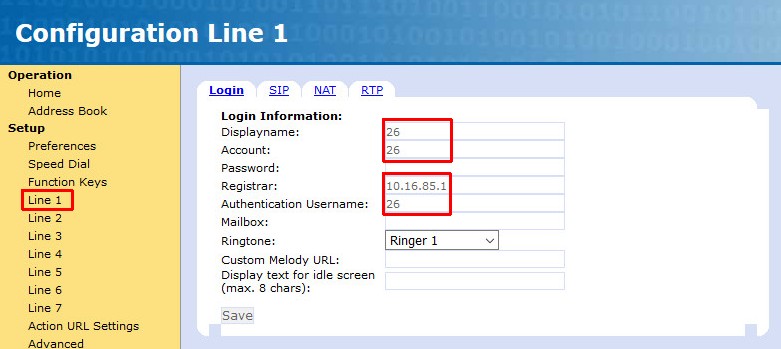
Nachdem Sie die Konfiguration mit “Bestätigen” abgeschlossen haben können Sie im Menü “Status” -> “System Informationen” sehen, ob die Einrichtung erfolgreich war. Ein Status “OK” ist ein Indiz für eine erfolgreiche Einrichtung.
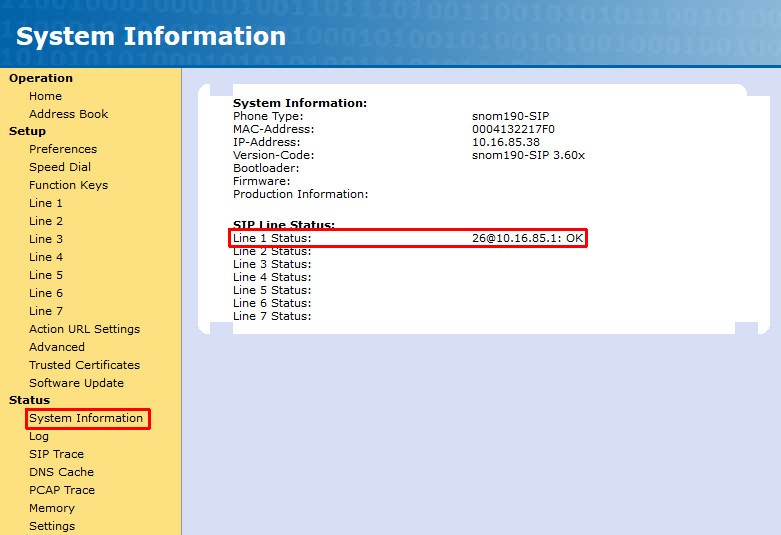
Überprüfung in der TK-Anlage
Um die erfolgreiche Kopplung in der Anlage zu überprüfen gehen Sie ins Menü “Endgeräte” -> “Andere Telefone” -> “Voip”. Hier sollte die interne Rufnummer grün geworden sein.
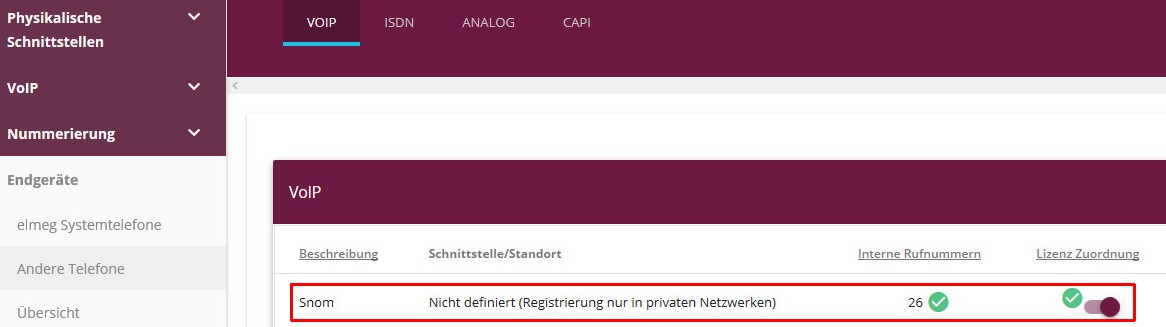
Basis
Stand: Juni 2019
Software-Basis: be.IP plus (PBX/V.10.2.6.102)
Software-Basis: SNOM 190 (Software Version: snom190-SIP 3.60x)
Produktgruppe: Fremdtelefone
jk2019